Kopiering / indsættelse af tekst og billeder gør arbejdeutroligt let. Hvis det ikke var til at kopiere / indsætte mellem forskellige apps, er brugerne nødt til at hoppe gennem bøjler, der importerer og eksporterer tekst eller billeder imellem dem. Når du kopierer / indsætter tekst mellem apps, der understøtter formatering af rig tekst, bevares formateringen, der anvendes på tekst i kildeappen, når du indsætter teksten i destinationsappen. Dette kan være eller måske ikke godt. Hvis du kopierer tekst fra Outlook til Gmail, kan du måske ikke lide at beholde det standardformat, som Outlook bruger. Sådan kan du rydde tekstformatering i Gmail.
Ryd tekstformatering i Gmail
Der er to måder at rydde tekstformatering påGmail. Den første fungerer, hvis du ikke allerede har indsat teksten i skrivevinduet, og den anden er til, når du allerede har indsat formateret tekst i e-mail-kroppen.
Indsæt som almindelig tekst
Når du er ved at indsætte formateret tekst i en hvilken som helsttekstfelt eller tekstfelt i Chrome, brug Ctrl + Shift + V til at indsætte det. Dette fjerner al formatering fra teksten. Alternativt, hvis du bruger højreklik på kontekstmenuen til at indsætte tekst, skal du kigge efter indstillingen som almindelig tekst.

Ryd formatering
Hvis du allerede har indsat tekst og ikke ønsker at indsætte den bare for at fjerne formateringen, kan du overveje at installere en Chrome-udvidelse kaldet Gmail-formatering.
Gmail-unformatter registrerer automatisk, omtekst, som du har indsat, har anvendt formatering på den. Hvis den registrerer formateret tekst, giver det dig muligheden for at rydde den. Klik på indstillingen Ryd formater i den lille gule bjælke, og alt det, du indsatte, fjernes for dens formatering.
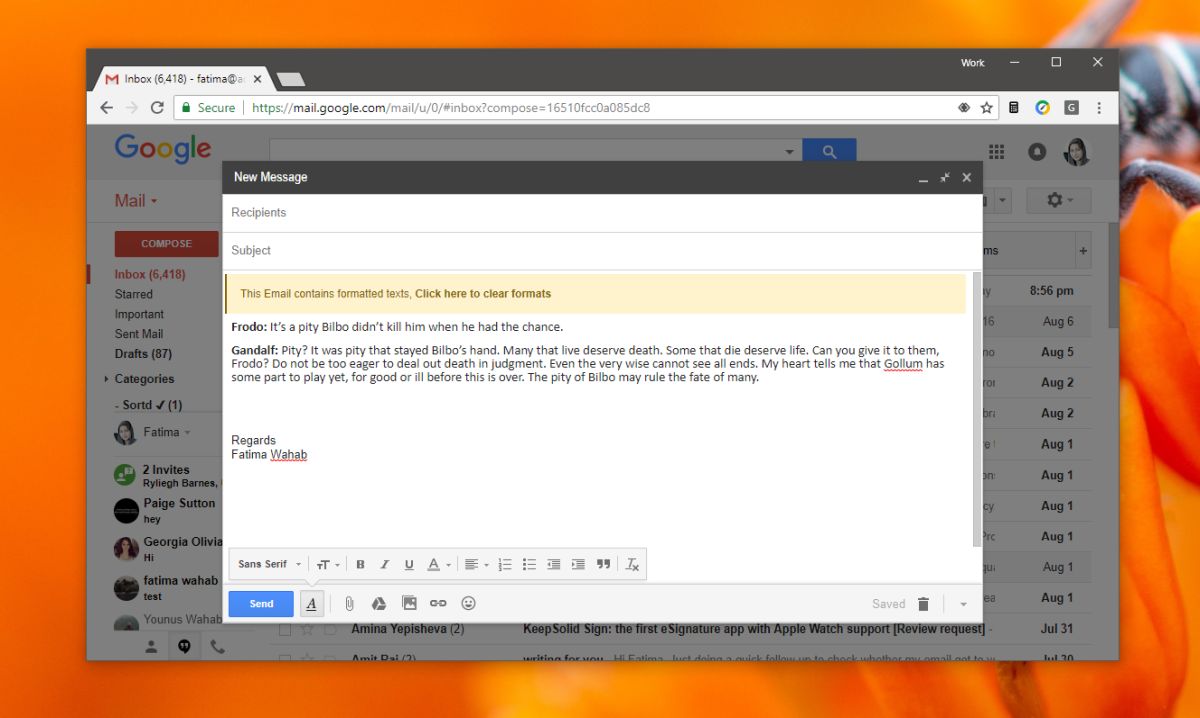
notepad
Ovenstående to metoder fungerer perfekt for Gmailmen de fungerer åbenbart ikke i andre apps eller i alle webapps og -tjenester. For en idiotsikker måde at fjerne al formatering fra tekst kan du altid bruge Notepad.
Alt hvad du skal gøre er at indsætte det kopierede indholdi en Notepad-fil, kopier den igen fra Notepad, og indsæt den, uanset hvor du har brug for. Dette er fantastisk til apps og tjenester, som ligesom Gmail ikke har en klar formateringsindstilling.
Vi skal nævne, at Notepad er en teksteditorog ikke en billedredigerer hertil, hvis du har kopieret både tekst og billeder til udklipsholderen, vil dine billeder gå tabt, når du indsætter det inde i Notepad. Tekstredaktører skal alle have mulighed for at fjerne formatering fra enhver tekst, indsat eller på anden måde. Microsoft Word er fremragende i denne henseende; ikke kun kan du hurtigt fjerne al formatering, men du kan også anvende den igen med formatmaler.













Kommentarer